Το μέγεθος των κινητών έχει αυξηθεί στις μέρες μας και η χρήση με ένα χέρι δεν είναι καθόλου εύκολη. Οι εταιρείες διαθέτουν τις δικές τους λειτουργίες ενός χεριού, καθώς επίσης και η Google στο Android 12, αλλά υπάρχουν καλύτεροι τρόποι για όλες τις μάρκες και Android εκδόσεις. Δείτε πώς μπορούμε με ένα εύκολο συνδυασμό μια και έξω να χειριζόμαστε τα πάντα στο μεγάλο κινητό μόνο με το ένα χέρι, και χωρίς να συρρικνώνεται η οθόνη και τα εικονίδια.
Προτάσεις συνεργασίας
Τα νέα άρθρα του PCsteps
Γίνε VIP μέλος στο PCSteps
Πώς χειρίζομαι το μεγάλο κινητό μόνο με το ένα χέρι
Παρότι τα περιθώρια στις οθόνες των σημερινών smartphone γίνονται όλο και πιο μικρά, το μέγεθος συνεχίζει να αυξάνεται. Έτσι, για τους περισσότερους από εμάς είναι αδύνατον με το ένα χέρι να φτάσουμε στις απομακρυσμένες επάνω γωνίες της οθόνης.
Φυσικά, πολλοί κατασκευαστές έχουν προβλέψει τέτοιες σχετικές λειτουργίες, αλλά εκτός του ότι μας περιορίζουν μειώνοντας δραστικά το οπτικό πεδίο της οθόνης, ενδέχεται να μην τις βρούμε σε όλα τα κινητά.
Όσοι έχουμε νεότερο κινητό της Xiaomi θα έχουμε ήδη παρατηρήσει τη λειτουργία ενός χεριού από τις πρόσθετες ρυθμίσεις. Ενεργοποιείται μέσω χειρονομιών με μια απλή σάρωση δεξιά ή αριστερά.
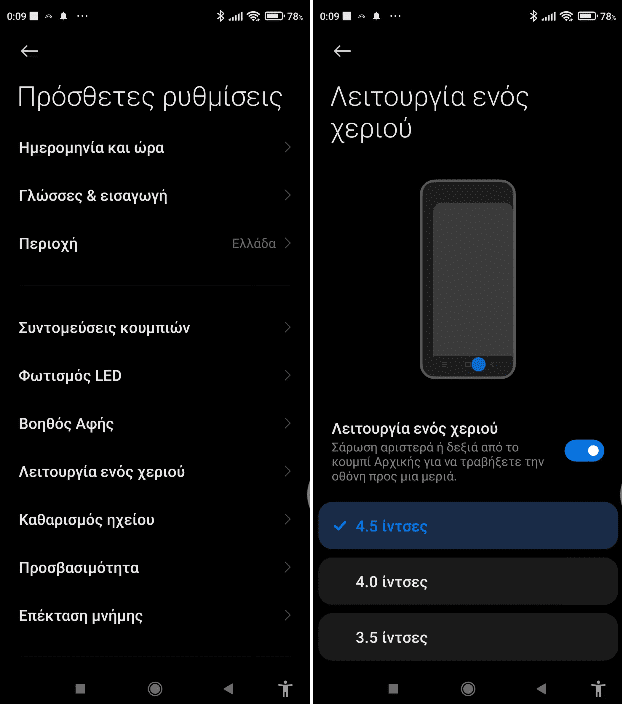
Σχεδόν πανομοιότυπο σχεδιασμό θα έχει η νέα ενσωματωμένη λειτουργία ενός χεριού που διαθέτει το Android 12.
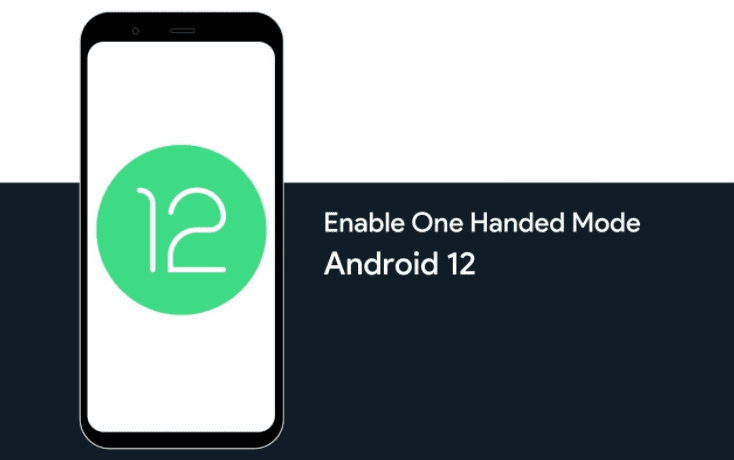
Το κακό με αυτές τις δύο πανομοιότυπες λειτουργίες είναι ότι συρρικνώνουν την οθόνη κατακόρυφα, φέρνοντας το κινητό πιο κοντά στον αριστερό ή δεξί αντίχειρά μας, μικραίνοντας κατά πολύ όχι μόνο την οθόνη, αλλά και τα εικονίδια, και γενικά το περιεχόμενο.
Ας δούμε λοιπόν πώς μπορούμε με τρεις απλές ενέργειες που τις κάνουμε μόνο μια φορά, να αξιοποιούμε εύκολα τα πάντα στο μεγάλο κινητό με το ένα χέρι, ακόμη και αν έχουμε πολύ μικρά ή μεγαλύτερα δάκτυλα, και χωρίς να μειώνεται δραματικά η οθόνη και το οπτικό μας πεδίο.
2 συνδυαστικοί τρόποι για πληκτρολόγηση σε όλα τα κινητά
Το Gboard είναι η προεπιλεγμένη εφαρμογή πληκτρολογίου σε πολλά smartphone, αλλά αν δεν το έχουμε ήδη στο κινητό, μπορούμε πάντα να το κατεβάσουμε από το Play Store και να το ορίσουμε ως προεπιλογή.
Όπως το Android 12, έτσι και το Gboard διαθέτει παρόμοια ενσωματωμένη λειτουργία ενός χεριού. Την εντοπίζουμε μέσα από τις Προτιμήσεις των ρυθμίσεων.
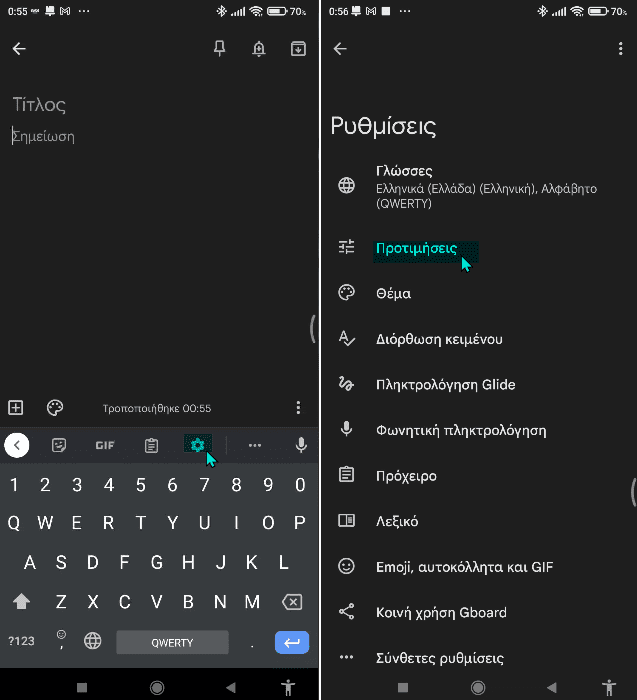
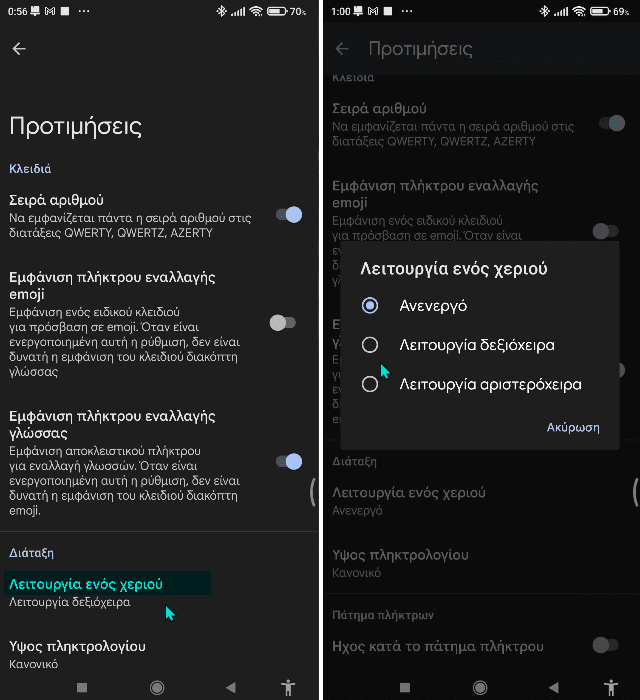
Από εκεί και μετά, αυτή η λειτουργία ενός χεριού του Gboard μας δίνει και άλλες δυνατότητες.
Για παράδειγμα, να μετακινήσουμε με τα δάκτυλα το πληκτρολόγιο σε ακόμη πιο βολική θέση, να μικρύνουμε και άλλο το μήκος και το πλάτος του, έτσι ώστε να φέρουμε στα μέτρα μας την πληκτρολόγηση στο μεγάλο κινητό.
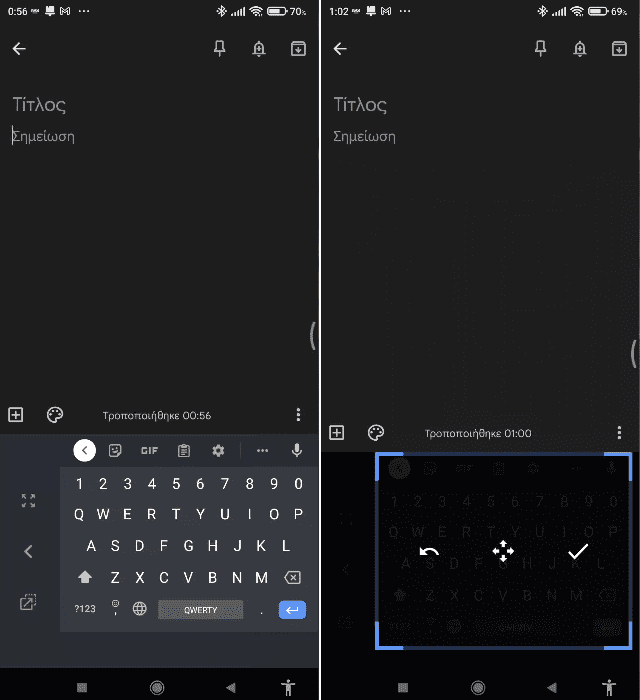
Σε ό,τι αφορά την πληκτρολόγηση στην κορυφή της οθόνης, ειδικά με το ένα χέρι, είναι γεγονός ότι σε μεγάλο κινητό απαιτεί και τα δύο χέρια.
Η γραμμή διευθύνσεων του Chrome βρίσκεται στο επάνω τμήμα της οθόνης, καθιστώντας ακόμη πιο δύσκολη την πρόσβαση στα περισσότερα κινητά των ημερών μας που είναι μεγάλου μεγέθους.
Καθώς ο Chrome έχει καταργήσει για άγνωστο λόγο αυτή τη δυνατότητα στις σημαίες, μπορούμε να το διορθώσουμε όχι με αλλαγή ρύθμισης, αλλά με τον Kiwi Browser από σχεδιαστές του έγκριτου XDA -developers.
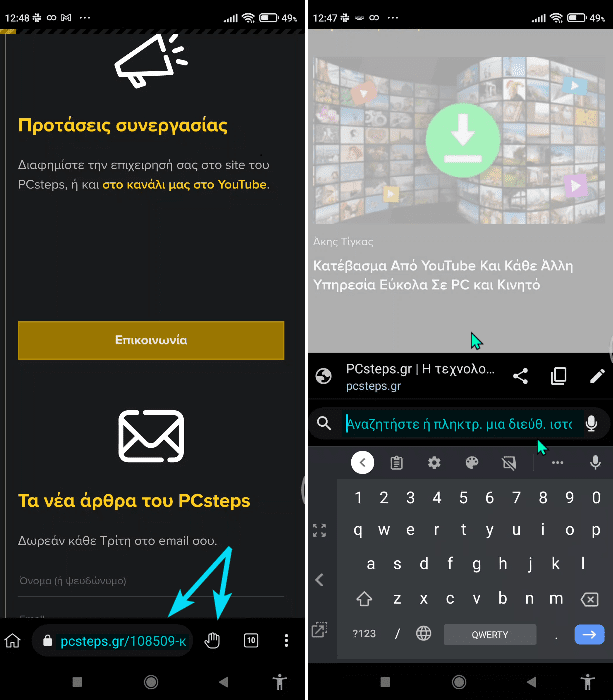
Τον συνιστούμε ανεπιφύλακτα, καθώς είναι ο μόνος κλώνος με εξελληνισμένο μενού, που δέχεται και τις επεκτάσεις που έχουμε στον Chrome στο PC, όπως έχουμε δει σε προηγούμενο οδηγό.
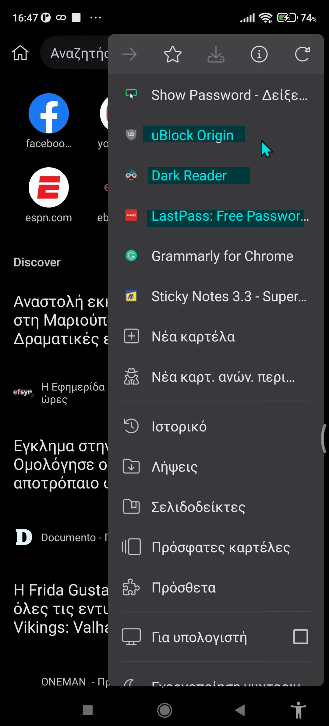
Έτσι, αφού κατεβάσουμε και εγκαταστήσουμε τον Kiwi browser, απλά πηγαίνουμε στις ρυθμίσεις του πατώντας στις τρεις τελείες πάνω δεξιά…
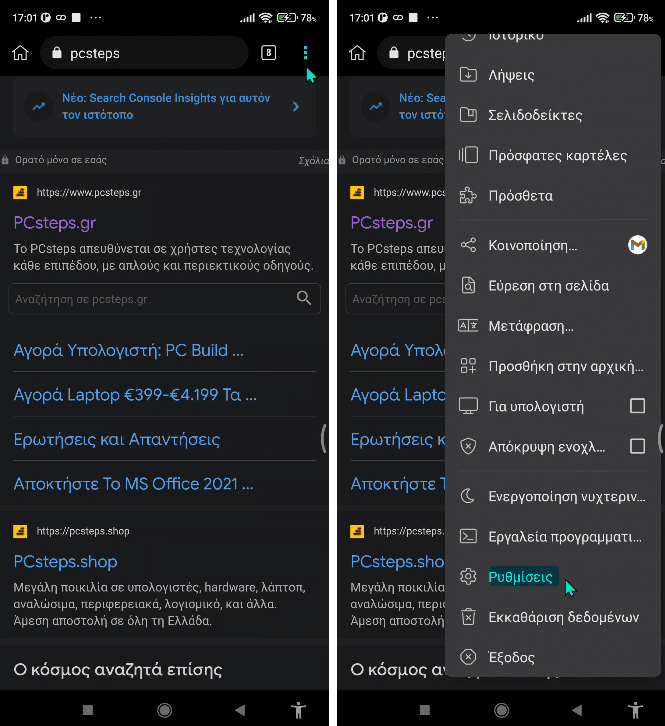
…επιλέγουμε το “Toolbar” και ενεργοποιούμε την “Κάτω γραμμή εργασιών”. Προαιρετικά, μπορούμε και το πολύ βολικό κουμπί χεριού.
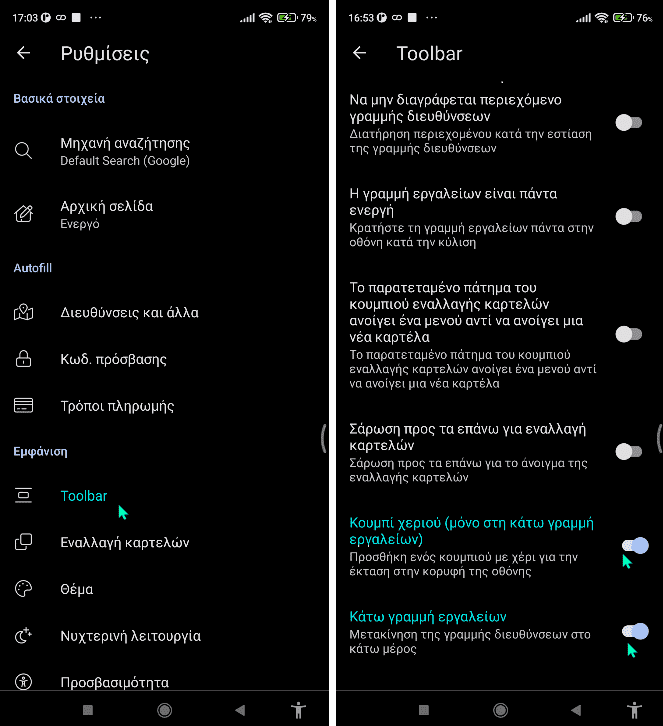
Επανεκκινούμε τον browser και τελειώσαμε. Από εδώ και μετά, η πληκτρολόγηση θα γίνεται εύκολα στο κάτω τμήμα της οθόνης.
Φυσικά, καλό είναι να τον ορίσουμε από τις ρυθμίσεις της συσκευής ως το προεπιλεγμένο πρόγραμμα περιήγησης. Στα κινητά της Xiaomi, η σχετική ρύθμιση βρίσκεται στην ενότητα “Εφαρμογές” και στις ενδείξεις που παρατηρούμε στην κάτωθι εικόνα.
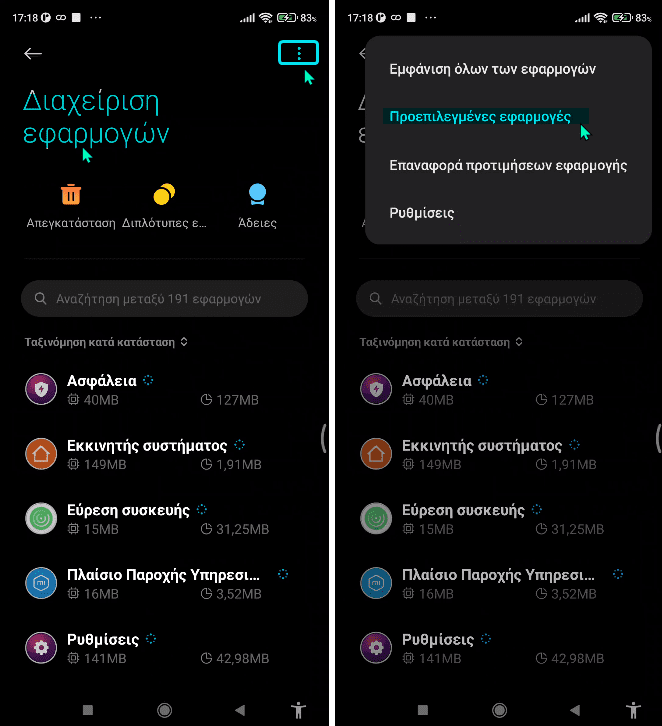
3ος πρόσθετος τρόπος για πλήρη χειρισμό του smartphone με ένα χέρι
Χάρη σε αυτή τη μικρή εφαρμογή στο Play Store, μπορούμε να χρησιμοποιούμε τα πάντα μέσα στο μεγάλο κινητό με το ένα χέρι. Χρησιμοποιεί μια διαφορετική και ομολογουμένως καλύτερη προσέγγιση στο ζήτημα της χρήσης μόνο με το ένα χέρι.
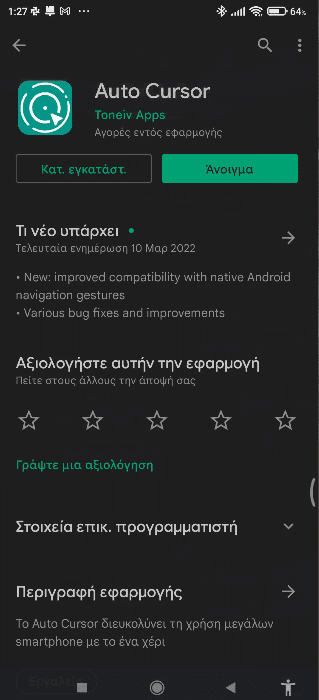
Όπως υποδηλώνει το όνομα, το Auto Cursor δεν μειώνει το μέγεθος της οθόνης και το σύρει προς τα κάτω όπως κάνουν οι λειτουργίες των κατασκευαστών και του Android 12.
Με το app διατηρούμε το κανονικό μέγεθος της οθόνης και των εικονιδίων, και έχουμε έναν διακριτικό και διαφανή δρομέα που μας επιτρέπει να ελέγχουμε και να ανοίγουμε τα πάντα χρησιμοποιώντας το δάκτυλο μας στο κάτω τμήμα της οθόνης.
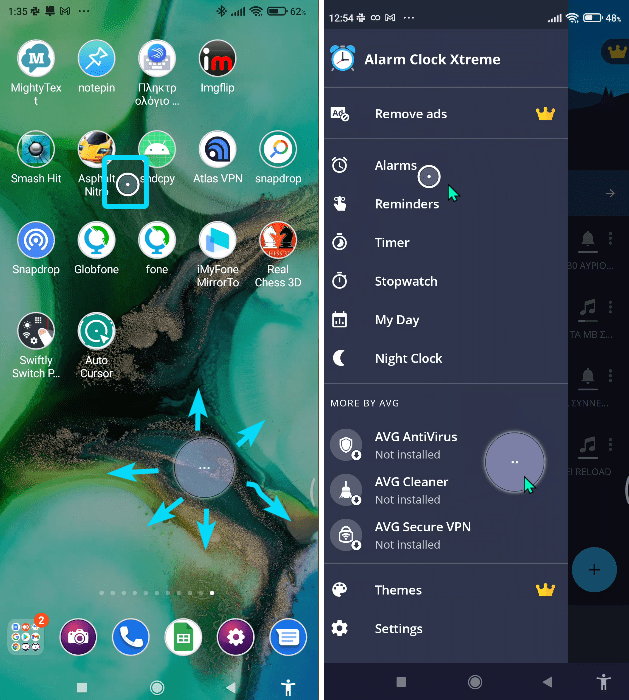
Ένα άλλο καλό είναι ότι δεν απαιτούνται πολύπλοκες ρυθμίσεις. Μόλις τρέξουμε για πρώτη φορά το app στο κινητό, στη κεντρική καρτέλα που θα μας εμφανιστεί, απλά ορίζουμε μια και έξω πώς θέλουμε να ενεργοποιείται ο κέρσορας.
Για παράδειγμα, σύροντας το δάκτυλο μας από το κάτω τμήμα προς τα πάνω (Bottom).

Ο κέρσορας εξαφανίζεται αυτόματα σε ελάχιστα δευτερόλεπτα αν δεν εκτελέσουμε άμεσα κάποια ενέργεια ή δεν πατήσουμε οπουδήποτε αλλού στην οθόνη. Αρκεί να θυμόμαστε ότι πρέπει να έχουμε ανοικτό το app και να τρέχει στο παρασκήνιο, και να έχουμε δώσει στην αρχή τις σχετικές άδειες.
Φυσικά, υπάρχουν και κάποιες έξτρα προαιρετικές ρυθμίσεις για όλες τις λειτουργίες της συσκευής που μπορούν να μας φανούν χρήσιμες, ακόμα περισσότερες στην πληρωμένη έκδοση, αλλά είναι στη διακριτική μας ευχέρεια να τις αξιοποιήσουμε.
Είναι εύκολη η χρήση με το ένα χέρι στο μεγάλο smartphone?
Αν θέλετε να μοιραστείτε την άποψη σας για το θέμα, μπορείτε να μας γράψετε στα σχόλια στο σχετικό post του άρθρου στη σελίδα μας στο Facebook.









